
Vymazání zařízení pomocí aplikace Najít zařízení na webu iCloud.com
Když ztratíte nebo vám někdo ukradne iPhone, iPad, iPod touch, Mac nebo Apple Watch, můžete je pomocí aplikace Najít zařízení na webu iCloud.com vymazat.
K aplikaci Najít zařízení se můžete přihlásit na webu icloud.com/find.
Co se stane, když pomocí aplikace Najít zařízení vymažete zařízení?
Na e‑mailovou adresu vašeho Apple ID bude odeslán e‑mail s potvrzením.
Zámek aktivace zůstává aktivní, aby zařízení chránil. K opětovné aktivaci zařízení je potřeba vaše Apple ID a heslo.
Když vymažete zařízení s nainstalovaným iOS 15, iPadOS 15 nebo novějším, můžete pomocí aplikace Najít zařízení zjistit jeho polohu nebo na něm přehrát zvuk. Jinak nebudete moci polohu zařízení zjistit ani na něm přehrát zvuk. Pokud jsou váš Mac nebo Apple Watch v dosahu dříve použité Wi-Fi sítě, může být pořád možné je vyhledat.
Vzdálené vymazání vašeho zařízení nebo zařízení jiného člena rodiny
V aplikaci Najít zařízení na webu iCloud.com vyberte zařízení vlevo v seznamu Všechna zařízení.
Pokud již máte zařízení vybrané, můžete klepnout na Všechna zařízení. Vrátíte se do tohoto seznamu, kde vyberete nové zařízení.
Klepněte na Vymazat toto zařízení.
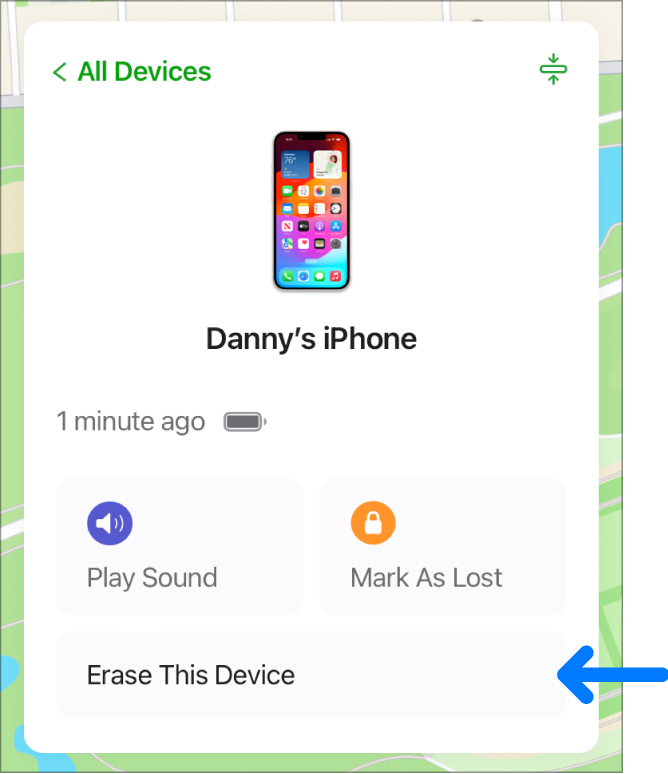
V závislosti na tom, co chcete vymazat, proveďte jednu z následujících akcí:
iPhone, iPad, iPod touch nebo Apple Watch: Zadejte heslo ke svému Apple ID nebo k Apple ID daného člena rodiny. Pokud nepoužíváte důvěryhodný prohlížeč, odpovězte na bezpečnostní otázky nebo zadejte ověřovací kód, který vám přišel na důvěryhodné zařízení nebo telefonní číslo. Pokud používáte své vlastní zařízení a chcete v budoucnu ověření přeskočit, klepněte na Důvěřovat. Pokud používáte cizí zařízení, klepněte na Nedůvěřovat.
Mac: Zadejte heslo ke svému Apple ID nebo k Apple ID jiného člena rodiny. Pokud nepoužíváte důvěryhodný prohlížeč, odpovězte na bezpečnostní otázky nebo zadejte ověřovací kód, který vám přišel na důvěryhodné zařízení nebo telefonní číslo. Pokud používáte své vlastní zařízení a chcete v budoucnu ověření přeskočit, klepněte na Důvěřovat. Pokud používáte cizí zařízení, klepněte na Nedůvěřovat. Zamkněte Mac zadáním přístupového kódu (tento kód pak budete potřebovat k jeho odemknutí).
Pokud je zařízení ztracené a zobrazí se vám výzva k zadání telefonního čísla nebo vzkazu, můžete napsat, že jde o ztracené zařízení, a připojit své kontaktní údaje. Telefonní číslo a zpráva se zobrazí na zamčené obrazovce zařízení.
Pokud je zařízení online, spustí se vzdálené vymazání, jakmile provedete pokyny uvedené na obrazovce. Je‑li zařízení offline, spustí se vzdálené vymazání, jakmile se zařízení znovu připojí k internetu.
Další informace o důvěryhodných zařízeních a ověřovacích kódech najdete v článku podpory společnosti Apple Dvoufaktorové ověřování Apple ID.
Zrušení vymazání
Pokud je zařízení offline, spustí se vzdálené vymazání, jakmile se zařízení znovu připojí k internetu. Pokud zařízení najdete ještě před jeho vymazáním, můžete žádost o vymazání zrušit.
V aplikaci Najít zařízení na webu iCloud.com vyberte zařízení vlevo v seznamu Všechna zařízení.
Pokud již máte zařízení vybrané, můžete klepnout na Všechna zařízení. Vrátíte se do tohoto seznamu, kde vyberete nové zařízení.
Klepněte na Zastavit žádost o smazání a zadejte heslo ke svému Apple ID.
Pokud na ztraceném zařízení není služba Najít nastavená, přečtěte si článek podpory společnosti Apple Najděte ztracený iPhone nebo iPad pomocí služby Najít.
Poznámka: Pokud neočekáváte, že iPhone, iPad (modely Wi‑Fi + Cellular) nebo Apple Watch (modely Wi‑Fi + Cellular) někdy najdete, měli byste kontaktovat svého mobilního operátora a požádat ho o pozastavení služeb, abyste dál nemuseli platit za telefonní hovory a další služby.